Вот ведь как бывает. Сама вопрос в избранное внесла когда-то и забыла, т.к. считала что мне лично он не может понадобиться.
У меня винда лицензионная, с ключом и прошедшая активацию. Правда, корпоративная, но работает верой и правдой несколько лет.
И вдруг недельку назад после рестарта вылетает у меня сообщение

И вижу в трее этот самый WgaTray. Винда работает, только картинка с рабочего стола исчезла. Убить процесс в диспетчере не удавалось, вылезал вновь и вновь.
Честно, подумала, что это какой то фальшивый блокировщик и на меня напал, хотя знаю что быть того не может.
На всякий случай проверила комп и пошла искать решение проблемы.
При переходе по ссылке «подробнее» попадаю на подлинный сайт microsoft-а,

где мне предлагают скачать файл WGAPluginInstall.exe
Качать его не стала, а пошла искать добрые советы и как ни странно, нашла их в вопросах и ответах на том же сайте.
Вот эти советы, которые мне реально помогли:
Почистить в реестре [HKEY_LOCAL_MACHINE\SOFTWARE\Microsoft\Windows NT\CurrentVersion\Winlogon\Notify\WgaLogon]
Убить процессы svchost.exe и services.exe, затем wgatray.exe
Вроде бы после каждой команды надо было рестартиться, но мне не пришлось.
Далее следовало зайти в C:\Windows\System32\ и убить wgatray.exe и wgalogon.dll и перезапустить Винду.
Что я не сделала. Файлы эти там с 2009 года без изменений и следовательно не они мне мешали.
Был еще совет убрать галочки в назначенных задания связанные с WGA и убрать их. У меня этого не было.
Осталось только вернуть картинку и продолжить работу.
Однако, вопрос остался. Какого лешего оно с меня активацию запросило вообще?
Пишу все это для тех, кто может столкнуться с той же проблемой даже на лицензионной OS.
Если в числе прочих обновлений с сайта мелкомягких вам «посчастливилось» скачать и установить обновление KB905474 (Windows Genuine Advantage Notification), – отныне при каждой загрузке/перезагрузке операционной системы вы можете «любоваться» (разумеется, если вы юзаете не совсем лицензионную ОС, а точнее, совсем нелицензионную!) – в правом нижнем углу экрана – красивой табличкой «Возможно, вы приобрели поддельную копию программного обеспечения. Данная копия Windows не прошла проверку подлинности».
Чтобы продолжить запуск ОС, в диалоговом окне «Данная копия Windows не прошла проверку подлинности и проблема не разрешена. Данная копия Windows не обладает правами на получение полного спектра обновлений и поддержки корпорации Майкрософт. Чтобы защитить свою копию Windows, нажмите кнопку «Разрешить» нужно нажать кнопку Разрешить (и так – каждый раз!).
Но не всё потеряно. За отображение этой чудо-таблички с уведомлением о результатах проверки подлинности Windows отвечают два файла: WgaTray.exe (Уведомления о проверке подлинности Windows, 329 КБ) и WgaLogon.dll (231 КБ).
Оба расположены в «сердце» Windows XP – \WINDOWS\system32\. WgaTray.exe постоянно «висит» в памяти, и, если его отключать через Диспетчер задач, он запускается заново.
Есть несколько методов решения этой проблемы (в том числе переименование/удаление WgaTray.exe и WgaLogon.dll, а также установка всевозможных патчей), но самый простой – это слегка подредактировать Реестр Windows.
Для этого нужно запустить Редактор реестра: Пуск – Выполнить… – Запуск программы – regedit – OK. Запустится Редактор реестра, в котором нужно найти и удалить раздел
HKEY_LOCAL_MACHINE\SOFTWARE\Microsoft\Windows NT\CurrentVersion\Winlogon\Notify\WgaLogon
Внимание! Будьте осторожны при манипуляциях с Реестром Windows!
Если вы испытываете затруднения с ручным редактированием Реестра (или вам просто некогда/лень разбираться с этим), скачайте и разархивируйте файл wga.zip, щелкните файл wga.reg одиночным (или двойным – в зависимости от настроек вашей операционной системы) щелчком.
Появится диалоговое окно Редактора реестра «Вы действительно хотите добавить информацию из wga.reg в реестр?» – нажмите Да. Появится диалоговое окно Редактора реестра с сообщением, что данные из файла wga.reg были успешно внесены в реестр – нажмите OK.
wga.zip (infomix.ru)
wga.zip [402 b] (cкачиваний: 4245)
(xenomorph.ru)
После перезагрузки операционной системы сообщение о нелицензионности Windows да не потревожит больше вашу чистую, незапятнанную пиратством совесть!..
…Хотел Билли-со-товарищи как лучше, а получилось как всегда: пиратов этим не остановишь, а вот у некоторых законопослушных «лицензионных» пользователей проблемы…
Примечание
При установке обновления Windows Genuine Advantage Notification на локальный компьютер копируются следующие файлы:
– Windows Genuine Advantage Validation – \WINDOWS\system32\LegitCheckControl.dll (1,41 МБ);
– Уведомление о результатах проверки подлинности Windows – \WINDOWS\system32\WgaLogon.dll (231 КБ);
– Уведомления о проверке подлинности Windows – \WINDOWS\system32\WgaTray.exe (329 КБ).
При этом в системном кэше DLL создаются копии файлов:
– \WINDOWS\system32\DllCache\WgaLogon.dll
– \WINDOWS\system32\DllCache\WgaTray.exe
Хотя вышеуказанного редактирования Реестра вполне достаточно для устранения WGA, после перезагрузки ПК можете удалить и эти файлы.
Теги: windows
Как в виндовс xp убрать эта копия не прошла проверку подлинности
WgaTray.exe, размером в 329 КБ, который собственно и запускает само уведомление и файлик WgaLogon.dll, размером в 231 КБ.
Как убрать сообщение о проверке подлинности в Windows XP.
Запустим редактор реестра, это — (Пуск — Выполнить WIN+R — regedit — Enter)
Дальше находим раздел реестра
HKEY_LOCAL_MACHINE\SOFTWARE\Microsoft\WindowsNT\CurrentVersion\Winlogon\Notify\WgaLogon
После этого удаляем весь раздел WgaLogon (сомневающиеся могут предварительно сделать копию этого раздела)
Делаем перезагрузку системы
После перезагрузки сообщение о проверке подлинности исчезнет.
Как убрать сообщение о проверке подлинности в Windows 7
Что касается по Windows 7, убираем с помощью программы RemoveWAT21 .
Скачайте данную программу (можете поискать ее в Интернет)
Убираете старую активацию
Активируете заново и убираете навсегда проверку на подлинность
Подробная инструкция описана в самой программе, вся операция происходит буквально в три клика.
Как пройти проверку подлинности Windows 7, XP
Что же нужно сделать для удаления назойливого уведомления? Исходя из вышесказанного, ответ напрашивается сам — удалить или переименовать файлы, отвечающие за уведомление. Так же при установке обновления KB905474, система создала в кэше копии, которые расположены по следующему адресу:
WINDOWS\system32\DllCache\ (WgaLogon.dll, WgaTray.exe)
которые тоже можно удалить.
Также решить проблему с уведомлением можно, проведя некоторые изменения в реестре Windows. Ключ, отвечающий за работу
уведомления, расположен в реестре по адресу
HKEY_LOCAL_MACHINE\SOFTWARE\Microsoft\Windows NT\
CurrentVersion\Winlogon\Notify\WgaLogon.
Заходим в реестр, через Пуск → выполнить, набираем команду regedit и, проникнув по ветке к ключу WgaLogon, удаляем его.
Работая с реестром надо быть предельно осторожным, не натворив непоправимых ошибок. Для тех, кто не имеет опыта или просто опасается этих манипуляции, в помощь придет программа Autoruns, которая дает доступ к реестру и всем запущенным в нем процессам. Запускаем Autoruns, переходим на вкладку Winlogon, убираем галочку напротив ключа WgaLogon, закрываем программу и перезагружаемся. В представленном случае данного ключа нет, т.к. к радости система не поражена этой гадостью. Также, щелкнув по вкладке Everything, можно получить доступ ко всем процессам запущенным в системе, проведя чистку от вредоносных программ и баннеров.
Вариант с hosts
Находим файл hosts, расположенный по адресу:
\Windows\system32\drivers\etc\hosts
открываем его с помощью блокнота и вписываем внизу в него следующую строчу:
127.0.0.1 mpa.one.microsoft.com
Затем, открыв доступ к скрытым папкам удаляем следующий файл Documents and Settings\All Users\Application Data\Windows Genuine Advantage\data\data.dat.
После этого, зайдя на Windows Update, без проблем обновляетесь.
После проведенных операций нужно перезагрузить компьютер.
Все, теперь ваша Windows функционирует как новая.
Приветствую всех читателей, на связи Дмитрий Донской из Донецка. Сегодня я расскажу о том, что порой возникает ситуация, когда у Вас на экране монитора появляется сообщение о том, что Ваша копия Windows не является подлинной и вас уже достали сообщения, типа «Возможно вы стали жертвой подделки программного обеспечения», а приобретать «лицензию» вы пока не торопитесь по тем или иным причинам, тогда эта статья для вас. Мы покажем как отключить ответственный за проверку подлинности компонент операционной системы.
Совет 1: Как отключить проверку подлинности в windows 7
Компьютер с установленной «нелицензионной» Windows 7, прямые руки и немного терпения 🙂
Инструкция
1 Переходим по пути: ПУСК-> Панель Управления. В правом верхнем углу: Просмотр -> мелкие значки. Выбираем Центр обновления WINDOWS.
2 В левой колонке щелкаем на «Просмотр журнала обновлений». Выбираем ссылку: «Установленные обновления».
3 В открывшемся списке обновлений найдем обновление «KB971033» Щелкаем по этому обновлению в списке правой кнопкой мыши и выбираем «Удалить».
4 Переходим по пути: ПУСК -> Панель Управления -> Центр обновления WINDOWS -> «Загрузка и установка обновлений для компьютера» -> «Важных обновлений: XX доступны». Windows выдаст сформированный список доступных обновлений.
5 В этом списке найдем это же обновление KB971033 со снятой галочкой. Нажмем на правую кнопку мыши, выберем пункт: «скрыть обновление».
6 Переходим по пути: ПУСК -> Панель Управления -> Администрирование -> Службы. В открывшемся списке служб найдем «Защита программного обеспечения», щелкнем по ней правой кнопкой мыши и выберем в меню пункт «Остановить».
7 Переходим по пути: ПУСК -> Панель Управления -> Параметры папок -> Вид.
Снимаем установленную галочку с пункта «Скрывать расширения для зарегистрированных типов файлов» и ставим переключатель на пункт «Показывать скрытые файлы, папки и диски»
8 Переходим по пути: «C:\Windows\System32» Тут необходимо найти два файла с расширением » *.C7483456-A289-439d-8115-601632D005A0 » и удалить их
9 Переходим по пути: ПУСК -> Панель Управления -> Администрирование -> Службы. В открывшемся списке служб найдем «Защита программного обеспечения», щелкнем по ней правой кнопкой мыши и выберем в меню пункт «Запустить».
Можно воспользоваться следующей подсказкой ниже.
Прежде всего, вам понадобится удалить одно единственное обновление Виндовс, которое ответственно за всю проверку подлинности. Его название «KВ971033».
- Зайдите в панель управления через значок «Пуск».

- Выберите сортировку по категориям в правом верхнем углу окна. Нажмите на раздел «Система и безопасность», который выделен зеленым цветом.

- В открывшемся окне кликните на строку «Центр обновления Windows».

- Вам нужна ссылка «Просмотр журнала обновлений».

- Не обращайте внимание на появившийся список и символы, так как вам нужно пройти по ещё одной ссылке с названием «Установленные обновления».

- Отыщите в списке обновление с названием «KВ971033», именно оно сообщает системе о том, что подлинность стоит под сомнением.
- Кликните на него и нажмите «Удалить» на верхней панели этого окна.
Как только обновление будет удалено, вам нужно приступить к следующему этапу.

Полезный совет
Если при установке обновлений был установлен сервис пак, то побороть проблему этим методом не всегда получится. В этом случае найдите в списке обновлений еще KB976932 и удалите его тем же способом. Перегрузите компьютер.
Совет 2: Как отключить проверку подлинности
Борьба с нелицензионными копиями Windows идет уже не первый год. Каждый компьютер с задействованным автоматическим обновлением получает во время обновления специальную подпрограмму Windows Genuine Advantage, которая и проверяет систему, а после выдает сообщение о том, что у вас установлена нелицензионная версия операционной системы. При этом, вылезающий баннер постоянно мешает нам работать.
Инструкция
1 Сначала удалим папку с той самой вредной программкой. Папка называется KB905474. Находится она в C:\WINDOWS\system32\KB905474. Открыв ее, мы увидим внутри файлы wgasetup.exe, wganotifypackageinner.exe, wga_eula.txt. Так вот, нам нужно перезагрузиться в безопасном режиме и удалить файл wgasetup.exe. Можно удалить папку целиком.
2 Запускаем реестр, перейдя в меню «Пуск» –> «Выполнить» и набрав regedit. А можно нажать сочетание клавиш Ctrl+Windows. Удаляем ветку реестра с адресом: HKEY_LOCAL_MACHINE\ SOFTWARE\ Microsoft\ Windows NT\ CurrentVersion\ Winlogon\ Notify\ WgaLogon. Теперь сообщение о наличии у вас нелицензионной копии Windows XP больше не появится.
3 Сообщение мы отключили, теперь отключаем сам процесс проверки. Ищем файл C:\WINDOWS\system32\drivers\etc\hosts и дописываем в нем еще одну строку с текстом «127.0.0.1 mpa.one.microsoft.com», заблокировав тем самым сайт. Скачиваем кряк, помогающий взломать нам проверку подлинности, устанавливаем. Это позволит загружать нам ПО с майкрософтовских сайтов без необходимости вводить лицензионный ключ. Для нас откроются обновления для офисных программ, для браузера Internet Explorer, а также все возможные обновления для систем Windows Vista и Windows 7.
Можно воспользоваться следующей подсказкой ниже.
Перед удалением нужных системных файлов вам нужно отключить антивирус на своем компьютере. Сделав это, можно приступать к отключению защиты внутри системы.
- Зайдите в Панель управления и поставьте сортировку «Крупные значки». Нажмите на поле «Администрирование».

- Отыщите строку с названием «Службы» и запустите это приложение.

- Откроется большой список со всеми службами Windows 7. Найдите и кликните на «Защиту программного обеспечения».
- В появившемся окне нужно остановить процесс, нажав на соответствующую кнопку. Не забудьте кликнуть «Применить», выходя из окна.

- Теперь защита системы остановлена, и вам ничто не мешает удалять системные файлы. Учтите, что многие из них являются скрытыми и недоступными для глаз простого пользователя.
- Удалите два файла с расширением .C7483456-A… Вы сразу их увидите, так как набор символов в названии расширения очень длинный.

- Вот и всё. Теперь снова включите защиту системы, нажав на кнопку «Запустить» в предыдущем окне.
- Также вы можете запустить антивирус, чтобы Windows была под защитой: он больше вам не помешает.

Совет 3: Как отключить скрытые файлы
В операционной системе есть функция включения и отключения показа скрытых файлов. Также возможно скрывать защищенные системные файлы. В разных операционных системах Windows, эту функцию можно включить и отключить.
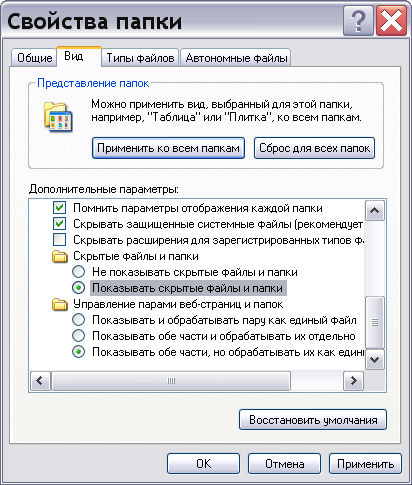
Инструкция
1 Отключить отображение скрытых файлов и папок в операционной системе Windows ХР можно двумя способами. Откройте любую папку. На панели верхнего меню выберите пункт меню «Сервис», далее «Свойства папки». Диалоговое окно откроется на вкладке «Общие». Перейдите на вкладку «Вид».
2 В поле «Дополнительные параметры» пролистайте список вниз. Найдите пункт «Скрытые файлы и папки». Поставьте значение на нужном пункте – «Не показывать скрытые файлы и папки», «Показывать скрытые файлы и папки». Если вам нужно отобразить все скрытые файлы, рекомендуется также снять галочку с пункта «Скрывать защищенные системные файлы (рекомендуется)». Далее нажмите кнопки «Применить» и «Ок».
3 Также вы можете открыть «Свойства папки», нажав на меню «Пуск», в правом столбце «Панель управления» и далее пункт «Свойства папки». Если у вас классический вид меню «Пуск», нажмите на «Пуск» – «Настройки» – «Панель управления» – «Свойства папки».
4 В системе Windows Vista и Windows 7 зайдите в любую папку. В верхнем меню выберите пункт «Упорядочить». В выпадающем меню нажмите «Параметры папок и поиска». Окно откроется на вкладке «Общие». Перейдите на вкладку «Вид». Прокрутите скроллинг вниз и поставьте галочку на нужном варианте.
5 Если вы разбираетесь в компьютерах лучше рядового пользователя, вы можете изменить эту функцию в значениях системного реестра. Для этого нажмите на «Пуск» – «Выполнить». Наберите команду regedit. Откроется окно «Редактор реестра».
6 Вам необходимо изменить три параметра. Первый параметр Hidden находится в ветке: HKEY_CURRENT_USERSoftwareMicrosoftWindowsCurrentVersionExplorerAdvanced.
7 Второй параметр CheckedValue находится в ветке: HKEY_LOCAL_MACHINESOFTWAREMicrosoftWindowsCurrentVersionExplorerAdvancedFolderHiddenSHOWALL.
8 Третий параметр SuperHidden находится в ветке:
HKEY_CURRENT_USERSoftwareMicrosoftWindowsCurrentVersionExplorerAdvanced.
9 Чтобы показывать скрытые файлы вам нужно присвоить всем параметрам значение 1. Чтобы отключить показ скрытых файлов и папок нужно присвоить значение 0.
И подписывайтесь ко мне в друзья в ВКонтакте «Дмитрий Донской» и Вы всегда сможете получать консультацию по ремонту или восстановлению ПО — БЕСПЛАТНО! Вам нужная помощь? У Вас есть вопросы — пишите! Спрашивайте!
Опубликовано C’Dr. Dm.Donskoj
Мастер по настройке, восстановлению и оптимизации компьютерной техники.
Смотреть все записи автора C’Dr. Dm.Donskoj
или
This copy of Windows is not genuine!
Инструкция для Windows XP и Windows 7.
***Информация из источников со свободным доступом.
Внимание:
27.03.2012 добавлена обновленная коллекция способов активации Windows 7 Полная коллекция способов активации Windows 7
Если у Вас не отключено автообновление Windows или после установки обновлений, других программ. На Windows XP видите эту картинку (выше). Она Вам, естественно не нравится. Вот несколько способов избавиться от неё навсегда:
Способ заключается в применении Командного сценария Windows NT — файла с расширением CMD, который автоматически выполняет необходимые действия с системой, удаляя ненужные Вам ветви реестра и исправляя некоторые данные. Способ применения :нужно скачать файл, запустить его двойным кликом на своём компьютере и, по окончании работы файла (несколько секунд), перезагрузить компьютер.
Создать текстовый файл (ПКМ по раб.столу — создать — текстовый документ)
Скопируйте в него (выделите текст и нажмите кнопки Ctrl+C; перейдите в документ и нажмите Ctrl+V) следующий текст:
@ECHO OFF
ECHO Removing the last check Windows…
ECHO Please wait…
DEL /F /Q «%systemdrive%\Documents and Settings\All Users\Application Data\Windows Genuine Advantage\data\data.dat»
ECHO Remove registry entries…
ECHO Please wait…
REG DELETE «hklm\SOFTWARE\Microsoft\Windows NT\CurrentVersion\Winlogon\Notify\WgaLogon» /f
REG DELETE «hklm\SOFTWARE\Microsoft\Windows\CurrentVersion\App Management\ARPCache\WgaNotify» /f
REG DELETE «hklm\SYSTEM\ControlSet001\Services\Eventlog\System\WgaNotify» /f
REG DELETE «hklm\SYSTEM\ControlSet002\Services\Eventlog\System\WgaNotify» /f
SET HOSTFILE=%WINDIR%\system32\drivers\etc\hosts
FIND /i «mpa.one.microsoft.com» %HOSTFILE%
if errorlevel 1 goto patch
:skip
ECHO mpa.one.microsoft.com Patch is not needed!
GOTO end
:patch
ATTRIB -H -S -R %HOSTFILE%
ECHO Patching %HOSTFILE%…
ECHO 127.0.0.1 mpa.one.microsoft.com>>%HOSTFILE%
ATTRIB +H +S +R %HOSTFILE%
ECHO Flushing DNS cache…
IPCONFIG -flushdns
ECHO.
ECHO mpa.one.microsoft.com Finished!
:end
ECHO.
ECHO.
ECHO *** Patching Finished!!! ***
ECHO.
ECHO.
exit
как). В результате на рабочем столе должен появиться файл со значком, похожим на
этот: или этот .
Внимание! Данный способ подходит только для
Windows XP! Сервис-пак не имеет значения.
Способ 2 . Срок
действия: до следующей встречи с сервером обновлений Windows.
Для тех, кто хочет потренироваться.
Порядок действий:
- Скачиваем файл WGA remove.cmd (ниже);
- Заходим в систему с правами администратора и запускаем файл двойным кликом;
- Перезагружаемся.
- Пакетный файл отработает успешно при соблюдении двух условий:
- Запуск под учетной записью администратора;
- В системном каталоге (папка C:\Windows) имеются стандартные утилиты Windows XP reg.exe и
taskkill.exe. Файлы не найдены? Извлеките из дистрибутивного диска. Нет дистрибутивного
диска? Одолжите у знакомых или скачайте… - После перезагрузки еще раз запускаем WGA remove.cmd для окончательного удаления ненужных
файлов. Фон рабочего стола восстанавливаем вручную через свойства экрана.
Для любознательных содержание файла, если хотите можете с его помощью создать этот
файл сами, как написано выше.
|
@echo off
reg delete «HKLM\SOFTWARE\Microsoft\Windows NT\CurrentVersion\Winlogon\Notify\WgaLogon» /f :repeat |
|
|
|
pause |
Выделенное розовым цветом можно не вставлять в файл. Это пояснение и копирайт авторов.
Оставлено, чтобы не нарушать авторское право.
Способ 3 . Срок
действия: навсегда.
Для тех, кто может работать в реестре:
- Пуск > Поиск (Start > Search)
- Выбрать все файлы и папки
- В дополнительных параметрах (More Advanced Options) выбрать Поиск в скрытых файлах и папках
(Search hidden files and folders). Перед этим в любой папке открыть Сервис > Свойства папки
> Вид > поставьте точку в строке «Показывать скрытые файлы и папки» - Искать WGA
- Когда найдет: переименовать WgaTray в WgaTray_ и удалить WGANotify
- Нажать CTRL + ALT + DEL и, в диспетчере задач, найти wgatray.exe завершить этот
процесс - В результатах поиска найти WGATray.Settings и открыть блокнотом (notepad)
- ПОЛНОСТЬЮ переписать содержание вот так:
- Balloon interval = 9999999999 daysDaysBeforeBuyNow Unactivated = 9999999999DaysBeforeBuyNow
Nongenuine = 9999999999Disabled = trueReduced reminders = true - Сохранить и закрыть
- Перезагрузить компьютер.
- В трее больше ничего нет! Осталось предупреждение в окне загрузки.
- Пуск > Поиск (Start > Run) ввести команду regedit. Откроется
редактор реестра. - В кусте HKEY LOCAL MACHINE \ SOFTWARE \ Microsoft \ Windows \ CurrentVersion \ Uninstall \ WgaNotify
удалить два ключа, которые начинаются: NoRemove - Открыть панель управления > Установка и удаление программ (Control Panel >
Add or Remove Programs). Поставить галку Показать обновления (Show updates) - Windows Genuine Advantage Notifications (KB905474) — нажать Удалить
- Ушло. Закрыть окна Панель управления и Установка и удаление программ
- Вернуться в реестр и полностью удалить папку WgaNotify: кликнуть в левой части и нажать DEL
- В редакторе реестра, в кусте
HKEY LOCAL MACHINE \ SOFTWARE \ Microsoft \Windows \ CurrentVersion \App Management \ ARPCache \ WgaNotify
кликнуть на WgaNotify в левой части и нажать DEL - В кусте HKEY LOCAL MACHINE \ SYSTEM \ ControlSet001 \ Services \ Eventlog \ System \ WgaNotify кликнуть
на WgaNotify в левой части и нажать DEL - В кусте HKEY LOCAL MACHINE \SYSTEM \ ControlSet002 \ Services \ Eventlog \System \ WgaNotify
кликнуть на WgaNotify в левой части и нажать DEL - Далее — в кусте
HKEY LOCAL MACHINE SOFTWARE \ Microsoft \ Windows NT \ CurrentVersion \ Winlogon \ Notify \ WgaLogon —
выбрать WgaLogon в левой части и нажать DEL - Перезагрузка — нет ничего. Загружаемся — нет никакого таймера!
Самое главное! При следующем обновлении он захочет установить себя снова. Поэтому
при следующем обновлении, в списке загружаемых обновлений, снимите галочку с обновления KB905474
и выберите опцию «НЕ ОТОБРАЖАТЬ»
С реестром поосторожнее, лишнее не удалять и не исправлять :можно убить систему!!!
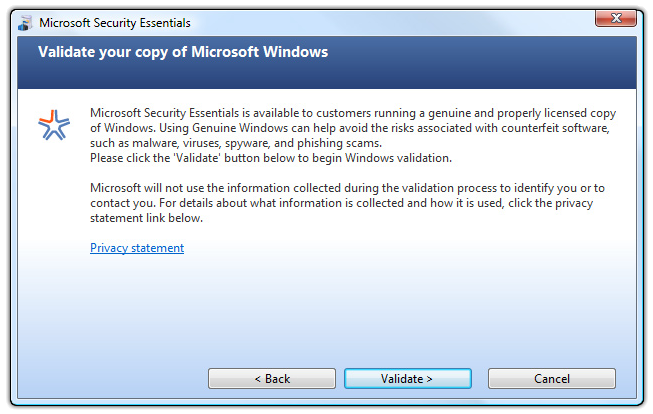
Те же проблемы для Windows 7
решаются следующим способом.
Windows 7 Loader eXtreme Edition полнофункциональная версия Win 7_loader_aktivator
Это самая последняя на сегодняшний день версия универсального активатора для ОС Windows
7 х86/64.
Активатор подходит для любой редакции «Семёрки». Напрямую взаимодействует с элементами операционной
системы, отвечающих за активацию. Поддерживает все официальные способы активации и снимает ряд
внутренних ограничений на их применение. Обеспечивает достаточный уровень безопасности действий
пользователя, что дает возможность безбоязненно совершать интуитивное взаимодействие с активатором.
Способен выполнять все основные функции отдельных утилит применяемых при активации. Windows 7 Loader
eXtreme Edition v3 — активатор, собравший в себя весь набор элементов инструментария, используемого
в процессах связанных с активацией Windows 7.
ОЧЕНЬ ВАЖНО! Перед применением активатора
обязательно убедитесь, что в Мой компьютер » Свойства диска (на котором установлена система)
не стоит галочка на Сжимать диск для экономии места.
Иначе, после активации система не запустится, а будет выведена ошибка на чёрном экране bootmgr is compressed(или что то подобное)
Исправить ошибку, в отсутствие второй установленной ОС, можно
только с помощью Live CD. А именно, в запущеной с его помощью
системе, снять злополучную галочку, дождаться выполнения операции и перезапустить компьютер.
Применение:
- Перед активацией выити из интерета и отключить модем. Удалить все ранее установленные активаторы.
- Запустите файл w7lxe.exe и ждите несколько минут.
-
Не трогайте ничего! Никаких
кнопок не жмите! Даже не читайте, что там написано, чтобы не было соблазна. - По окончании работы перезагрузка (автоматом).
-
Не трогайте опять ничего! Не
меняйте выбранную систему. Курите, пейте кофе, если не курите, только ничего не трогайте. - Система перезагрузится ещё раз. Всего пройдёт от 3-х до 15-ти минут.
Windows 7 активирована!
Активирует все версии Windows 7. Проходит проверку на подлинность и скачивает обновления с
сайта Microsoft® без проблем. Можно даже устанавливать Microsoft® Security Essentials, проблем тоже не будет.
ОC: Windows® 7/Vista /2008 R2
Как безопасно удалить установленный Aктиватор
Сначала:
- Зайдите в Панель управления > Параметры папок > Вид;
- Снимите галочку с пункта Скрывать расширения для зарегистрированных типов файлов;
- Поставьте маркер на пункт Показывать скрытые файлы, папки и диски и нажмите OK.
Далее выполняем следующие действия:
- Остановите службу Защита программного обеспечения sppsvc:
- Зайдите в Панель управления > Администрирование > Службы. Найдите службу
Защита программного обеспечения, щёлкните правой кнопкой мыши на ней и, если служба
запущена, нажмите Остановить. - Найдите (воспользуйтесь поиском по папке) 2 скрытых файла в C:\Windows\System32 с расширением
.C7483456-A289-439d-8115-601632D005A0 и удалите их. Если служба sppsvc не была запушена в
пункте 1, то она автоматически запустится и не даст возможность удалить их. В этом случае,
повторите 1 пункт. - Запустите службу Защита программного обеспечения sppsvc. Windows мгновенно отреагирует и
откроется окно с ошибкой. Закройте окно и увидите в правом нижнем углу надпись об активации.
Всё, активируйте новым активатором.
27.03.2012 добавлена обновленная коллекция способов активации Windows 7 Полная коллекция способов активации Windows 7
